Souhaitez-vous apprendre à installer Apache avec le support PHP activé à l’aide de Docker sur Ubuntu Linux ? Dans ce tutoriel, nous allons vous montrer toutes les étapes nécessaires pour effectuer l’installation PHP en utilisant Docker sur un ordinateur exécutant Ubuntu Linux en 5 minutes ou moins.
• Ubuntu 20.04
• Ubuntu 18.04
• Ubuntu 19.04
• Apache 2.4.38
• PHP 7.4
Copyright © 2018-2021 par Techexpert.tips.
Tous droits réservés. Aucune partie de cette publication ne peut être reproduite, distribuée ou transmise sous quelque forme ou par quelque moyen que ce soit sans l’autorisation écrite préalable de l’éditeur.
Liste des équipements
La section suivante présente la liste des équipements utilisés pour créer ce didacticiel.
En tant qu’associé Amazon, je gagne des achats admissibles.
Apache - Tutoriel connexe:
Sur cette page, nous offrons un accès rapide à une liste de tutoriels liés à Apache.
Didacticiel PHP - Installation Docker sur Ubuntu Linux
Installez le service Docker.
Téléchargez l’image PHP Docker avec Apache intégré.
Énumérez les images Docker installées sur votre système.
Voici la sortie de commande:
Créez un volume docker pour les données persistantes.
Vérifiez le répertoire de données persistant.
Voici la sortie de commande:
En option, créez un lien symbolique vers un emplacement d’accès plus facile.
Démarrez un conteneur Apache avec la prise en charge PHP et le stockage de données persistant.
Voici la sortie de commande:
Dans notre exemple, l’image Docker a été utilisée pour démarrer un nouveau conteneur.
Le nouveau conteneur utilise le port local 80.
L’ID du conteneur est 952fc4dd7a424846aeffcf05f3307fbd46c41ad78b2349e77565d43b34d8f120.
félicitations! Vous avez terminé l’installation PHP Docker sur Ubuntu Linux.
Didacticiel Apache - Test de l’installation Docker
Créez une page de test PHP à l’intérieur du volume Docker.
Voici le contenu du fichier.
Ouvrez votre navigateur et saisissez l’adresse IP de votre serveur web.
Dans notre exemple, l’URL suivante a été saisie dans le navigateur :
• http://192.168.100.10/test.php
Le serveur Apache affiche la page de test PHP.
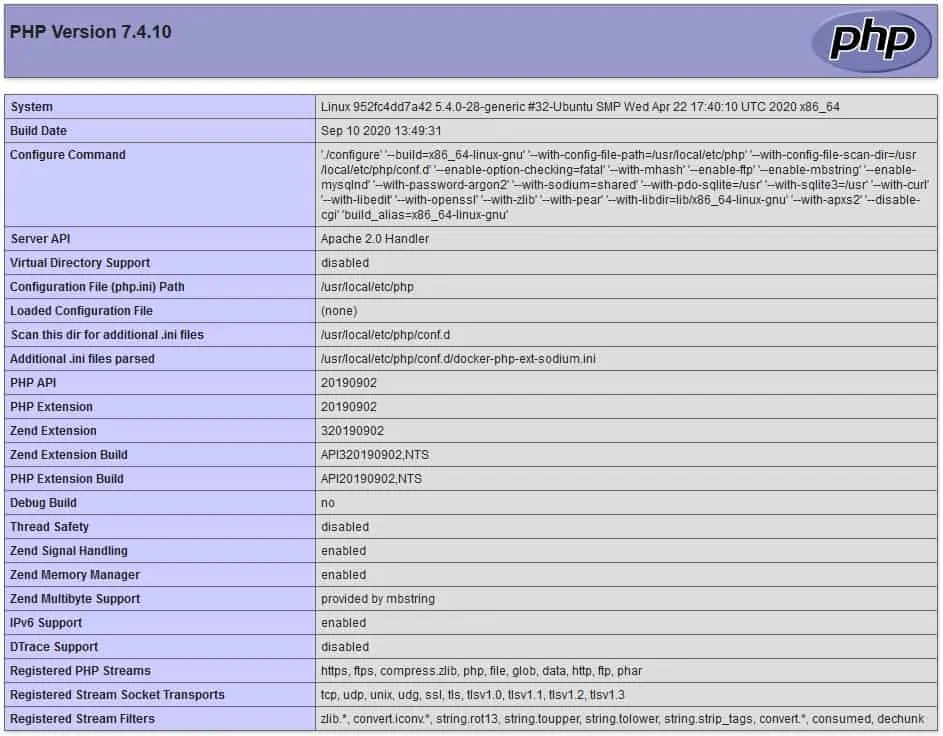
félicitations! Votre installation PHP Docker a été testée avec succès.
Didacticiel PHP - Gestion des conteneurs Docker
Vérifiez l’état de tous les conteneurs Docker à l’aide de la commande suivante :
Vérifiez l’état du conteneur Apache à l’aide de l’ID ou de son nom.
Pour arrêter le service de conteneur Apache, utilisez la commande suivante :
Pour démarrer le service de conteneurs Apache, utilisez la commande suivante :
Pour redémarrer le service de conteneurs Apache, utilisez la commande suivante :
En cas d’erreur, utilisez la commande suivante pour vérifier les journaux de conteneurs Apache.
Dans nos exemples, nous avons démontré comment gérer le conteneur PHP à l’aide de son ID ou du nom précédemment défini.
